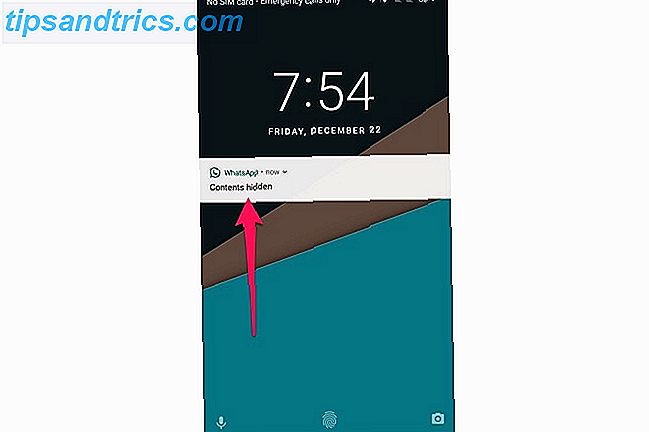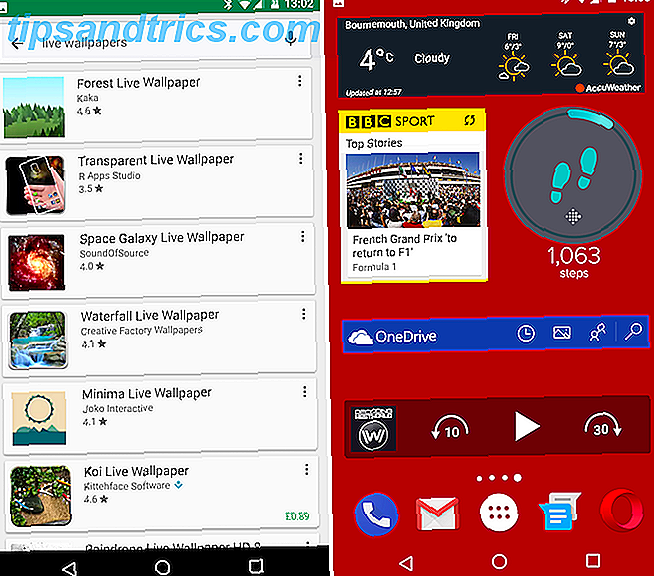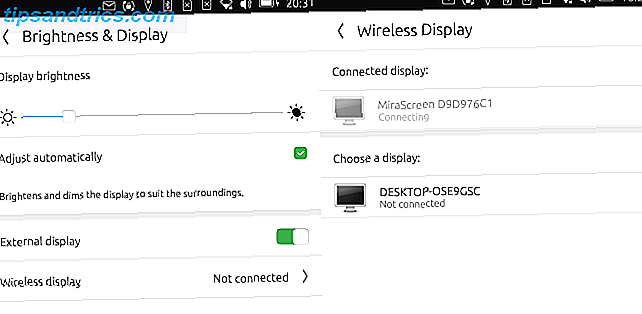Se mi fermo per tre interi minuti prima di rispondere a qualsiasi domanda tu mi chieda, quanto pensi che ci vorrà prima che ti ammali della nostra conversazione? È esattamente come dovresti guardare la velocità del tuo sito web. Questo articolo ti aiuterà ad aumentare la velocità del tuo sito ed evitare di forzare i tuoi visitatori ad aspettare.
Ci sono molte ragioni per cui la velocità conta così tanto. Uno è ovviamente l'esperienza dell'utente. Probabilmente lo hai sperimentato tu stesso - facendo qualche domanda su Google, visitando un sito che promette una risposta, e poi rimanendo seduto lì in attesa di diversi minuti strazianti per caricare la pagina ottimizzata male.
Tuttavia, va oltre la semplice esperienza dell'utente. Google giudica la qualità del tuo sito in base al tempo di caricamento della tua pagina. Essere giudicati da Google come un sito di bassa qualità perché le pagine si caricano lentamente finiscono per danneggiare un po 'il tuo sito a lungo termine: sarai elencato più in basso nelle liste di ricerca e meno persone visiteranno il tuo sito web.
Quindi, prendersi del tempo per eseguire una corretta manutenzione e ottimizzare il tuo sito web avrà enormi profitti nel lungo periodo. In questo articolo, ho intenzione di delineare come è possibile modificare le impostazioni di W3 Total Cache per WordPress per accelerare il tuo sito web. James ha descritto la configurazione di base di W3 Total Cache Come configurare le varie impostazioni del plugin W3 Total Cache per il tuo blog Wordpress Come configurare le varie impostazioni del plugin W3 Total Cache per il tuo blog Wordpress Qualche tempo fa ho parlato dei vantaggi dell'installazione del plugin W3TC sul tuo blog Wordpress per velocizzarlo con vari caching, ma alcuni lettori erano comprensibilmente un po 'cauti riguardo a ... Leggi di più qualche anno fa, ma in questo articolo ho intenzione di entrare in molti più dettagli, compresa la creazione di un Content Delivery Network che aumenterà ulteriormente la velocità del tuo sito e migliorerà l'esperienza utente.
Ottimizzazione della cache totale W3 per WordPress
Mentre modifichi le impostazioni nel pannello di amministrazione WP e nel pannello di controllo dell'hosting web, è sempre consigliabile eseguire prima un backup del sito. Ci sono molti modi per farlo, usando plugin come UpdraftPlus, che Kev ha recentemente recensito Come fare il backup e ripristinare il tuo sito WordPress facilmente con UpdraftPlus Come eseguire il backup e il ripristino del tuo sito WordPress facilmente con Read More di UpdraftPlus o il plugin di WordPress Backup, che Ho esaminato Come eseguire un backup remoto automatico del tuo blog Wordpress Come eseguire un backup remoto automatico del tuo blog Wordpress Questo fine settimana, il mio sito Web è stato compromesso per la prima volta. Ho pensato che fosse un evento che doveva accadere alla fine, ma mi sentivo ancora un po 'scioccato. Sono stato fortunato che io ... Per saperne di più. Se non si desidera utilizzare i plugin, utilizzare la riga di comando SSH Come eseguire il backup del sito Web tramite la riga di comando SSH Come eseguire il backup del sito Web tramite la riga di comando SSH Il backup del sito Web o del blog può essere un compito costoso e difficile, che richiede un varietà di plug-in o piani aggiuntivi del tuo provider di hosting, ma non è necessario. Se hai un approccio SSH ... Leggi altro, o puoi usare un'app server web come MySQLDumper Come eseguire regolarmente il backup del tuo grande database MySQL con MySQLDumper Come eseguire regolarmente il backup del tuo grande database MySQL con MySQLDumper Mentre guardo il mio blog Wordpress crescere in entrambi i post e commenti degli utenti, sto iniziando ad osservare il mio database in crescita con occhio diffidente. Cosa succede se il server si arresta, viene violato o ... Leggi altro per eseguire il lavoro.
Una volta fatto, è tempo di fare un rapido test di verifica del tuo sito. Dave LeClair ha recentemente esaminato PageSpeed Insights, che rimane lo strumento di cui la maggior parte dei webmaster si rivolge per verificare le prestazioni del proprio sito. Nel mio caso, PageSpeed mi ha mostrato che ho molto lavoro da fare per migliorare le prestazioni del mio sito.
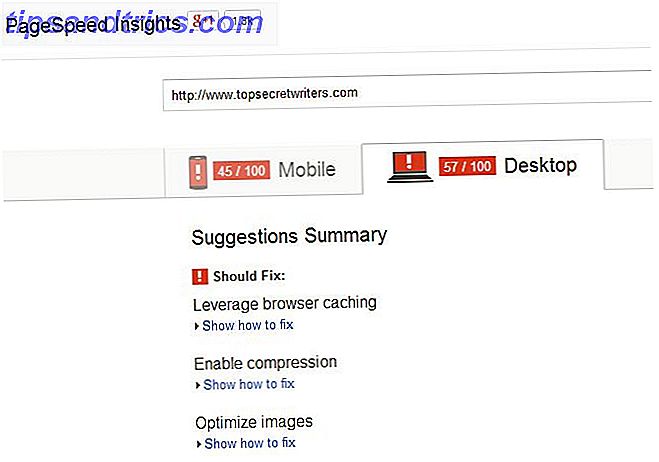
È sempre bene fare un paio di benchmark indipendenti, quindi mi sono anche rivolto a Pingdom per eseguire un test di velocità sul mio blog. Ancora una volta, le prestazioni sono state piuttosto orribili.
 Pingdom ha riferito che il mio sito è più lento del 72% di tutti gli altri siti Web che sono stati testati su Pingdom. È piuttosto triste!
Pingdom ha riferito che il mio sito è più lento del 72% di tutti gli altri siti Web che sono stati testati su Pingdom. È piuttosto triste!
Ho installato W3 Total Cache anni fa e l'ho impostato con le impostazioni di base come James ha descritto nel suo post (menzionato sopra), ma in realtà non ho mai avuto il tempo di approfondire e imparare il plug-in e come ottimizzarlo.
Impostazioni della cache totale W3 ideale
Come già detto da James, dovresti sempre abilitare almeno Page Cache, l'impostazione più in alto nella pagina delle impostazioni di W3 Total Cache, e selezionare "Disk (enhanced)" dal Metodo Page Cache. Questa impostazione creerà pagine cache statiche per ogni pagina del tuo sito che viene caricata sul lettore, quindi la prossima volta che visitano la pagina non verrà caricata dinamicamente ogni volta. 
Questo solo cambiamento può migliorare notevolmente le prestazioni del tuo sito. Il secondo è l'impostazione della cache del browser, che vedrete più in basso nella pagina delle impostazioni. Cosa fa questa impostazione? In sostanza, indica al browser di scaricare immagini, CSS, JavaScript e qualsiasi altro file statico nella pagina in una cartella temporanea in modo che le pagine successive utilizzino gli stessi file statici dalla cache del browser anziché rieseguire il download dal tuo sito ogni tempo. Per abilitare ciò, fare clic su "Abilita" nella sezione Cache del browser.

Quindi, fai clic su "Browser Cache" nella sezione "Performance" della W3 Total Cache nel pannello di amministrazione. Generalmente abilito tutto tranne che per gli errori di cache 404. L'importante è assicurarsi che i primi tre elementi siano abilitati come predefiniti.

Con W3 Total Cache configurato, è tempo di fare un altro benchmark per vedere come sono migliorate le cose.
Benchmark dopo W3 Total Cache Set Up
Eseguendo PageSpeed Insights, ho scoperto che il punteggio per Mobile e Desktop è aumentato di 10 punti e Desktop è uscito dalla zona di lettura. 
Pingdom ha rivelato l'aumento maggiore. Le prestazioni sono passate dal 72% più lente rispetto alla maggior parte degli altri siti, fino al 52% più veloci rispetto alla maggior parte degli altri siti! 
Questo è un enorme miglioramento, grazie a W3 Total Cache, ma ci sono altre cose che puoi fare per ottimizzare le prestazioni del tuo sito web.
Il tuo server Web dovrebbe comprimere il contenuto
Un articolo degli ingegneri di Google presso Google Developers descrive quanto sia importante la compressione dei contenuti Web al fine di preservare la larghezza di banda di Internet. In effetti, il loro articolo inizia con la drammatica affermazione: "Ogni giorno vengono sprecati più di 99 anni umani a causa di contenuti non compressi".
Se non vuoi contribuire a sprecare il tempo dei tuoi lettori, allora potresti voler esplorare il tuo account di hosting web per qualsiasi strumento contrassegnato come "Sito web ottimizzato" nel CPanel. Qui, troverai che è impostato su "Disabilitato". Vai avanti e cambiala in "Comprimi tutto il contenuto" e fai clic su "Aggiorna impostazioni".

Ciò richiederà un carico leggermente più elevato sulla CPU del server Web, ma il compromesso sulla larghezza di banda salvata vale la pena. Basta tenere d'occhio il server (o informare l'host cosa stai facendo) solo per essere sicuro che l'aumento del carico della CPU non sia troppo significativo.
Eseguendo un altro test sui segnalibri, noto che questo cambiamento ha aumentato le mie prestazioni di un altro 5%.

Certo, c'è ancora di più che puoi fare. In particolare, è possibile registrarsi per un servizio di Content Delivery Network (CDN).
Perché l'utilizzo di un CDN aumenta le prestazioni
Un Content Delivery Network è un servizio che ha server in tutto il mondo. Quando ti iscrivi a un servizio CDN, il contenuto statico come immagini, file CSS e JavaScript viene memorizzato nella cache su più server Web in tutto il mondo. Quando un utente visita il tuo sito Web, il servizio CDN reindirizza i visitatori al server web più vicino alla loro posizione geografica.
Ciò significa che se si dispone di un account di hosting Web con sede centrale e un data center a Houston, in Texas, un lettore australiano non dovrà attendere il caricamento di una connessione tra il proprio browser e il server Web in Texas; un server CDN 3 modi per velocizzare il tuo sito in su con il cloud 3 modi per velocizzare il tuo sito con il cloud Il cloud è la risposta a tutti i problemi del mondo, a quanto pare: una tecnologia buzzword che invia il calcolo completo a tutto il mondo è iniziato - con un modello thin client e ... Read More fornirà loro il contenuto in una frazione del tempo.
W3 Total Cache consente di configurare un CDN nella pagina delle impostazioni principali nella sezione Rete di consegna contenuto.

Nel mio caso, mi sono registrato per un account MaxCDN. Questi non sono account gratuiti, ma sono abbastanza convenienti. Per un sito web con una larghezza di banda mensile di circa 500 GB al mese, stai valutando circa $ 40 al mese e l'aggiornamento a un account aziendale da 1 TB è solo di circa $ 80 al mese. Avrai bisogno di impostare una "Pull Zone" nel tuo account CDN.
Se l'opzione è presente, abilitare sempre Compressione per ridurre l'utilizzo della larghezza di banda.

Una volta posizionata la tua zona pull, il servizio ti fornirà l'URL CDN che ti servirà per impostare CDN in W3 Total Cache.

Usando l'URL CDN dal tuo account CDN, torna a WP-Admin su WordPress e vai al menu Configurazione CDN. Digita l'URL nel campo per "Sostituisci nome host del sito con:"

Se stai usando la versione più recente di W3 Total Cache, questa sezione potrebbe sembrare un po 'diversa. Troverai un pulsante "Autorizza" che puoi utilizzare per ottenere direttamente una chiave API. Hai anche la possibilità di aggiungere più sottodomini dal tuo sito che verranno accodati utilizzando il singolo URL CDN, ma dovrai aggiungere il CNAME e aggiungerli nel tuo account di hosting del dominio, ma questo esula dallo scopo di questo articolo. Quanto sopra è una semplice installazione per un blog senza sottodomini.
Non spazzolarlo se ti interessa SEO! Durante l'aggiunta di un CNAME nelle impostazioni CDN e sotto il tuo account di hosting del dominio non è richiesto l'uso di un CDN, ti consigliamo di trarne vantaggio in modo che i file di immagine ospitati vengano visualizzati sotto il tuo nome di dominio esistente piuttosto che qualche altro dominio CDN . Non riuscendo a farlo correttamente potrebbe significativamente cadere le pagine indicizzate e le impressioni del motore di ricerca, quindi calpestare con attenzione!
Salva tutte le impostazioni, svuota la cache. Se è impostato correttamente, vedrai che il CDN è abilitato.

Una volta abilitato correttamente, andare avanti ed eseguire un altro test delle prestazioni. Questa volta c'è stato un aumento piuttosto buono - un aumento del 7% della velocità, grazie al caching del CDN.

Questo aumento delle prestazioni potrebbe effettivamente essere ancora più significativo per le persone che vivono lontano dal data center della tua società di hosting. Da quando sono negli Stati Uniti, ho visto un aumento delle prestazioni del 7%, ma qualcuno in Europa o in Asia potrebbe vedere un aumento delle prestazioni a due cifre quando visita il tuo sito ora. Non c'è modo migliore per servire il tuo pubblico internazionale meglio di così.
Un'ultima cosa molto importante da tenere a mente quando si utilizza un servizio CDN come questo è che molti dei tuoi contenuti, in particolare i file di immagine, verranno pubblicati da un dominio diverso. L'ultima cosa che desideri è che Googlebot esegua la scansione di quell'altro dominio, identificalo come contenuto duplicato del tuo sito originale e quindi rilascia l'autorità di classifica in base a quelle informazioni false. Per evitare ciò, è necessario impedire ai robot di eseguire la scansione della versione CDN delle proprie pagine e file. I servizi CDN offriranno un'area SEO in cui è possibile abilitarlo, come ad esempio MaxCDN che ha questo sotto Impostazioni SEO dove Robots.txt può essere abilitato e la voce Disallow robots.txt configurata.

Come puoi vedere, ci sono molti modi per migliorare le prestazioni del tuo sito web. W3 Total Cache o altri plug-in di WordPress ti aiuteranno sicuramente a farlo, ma non penserai che farà tutto per te. Oltre a installare un plug-in di memorizzazione nella cache, ti consigliamo di assicurarti di comprimere i file sul tuo server web; stai facendo uso di un CDN; e stai esplorando i suggerimenti offerti dallo strumento Google Pagespeeed per migliorare costantemente il tuo sito. È un lavoro che non finisce mai, ma ne vale la pena.